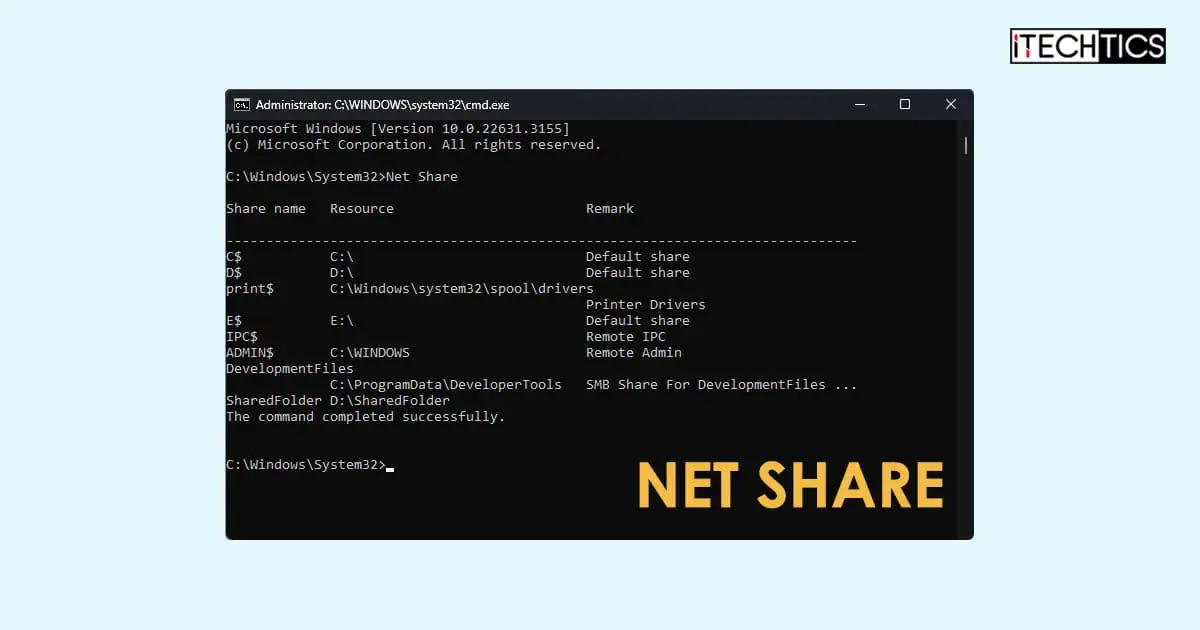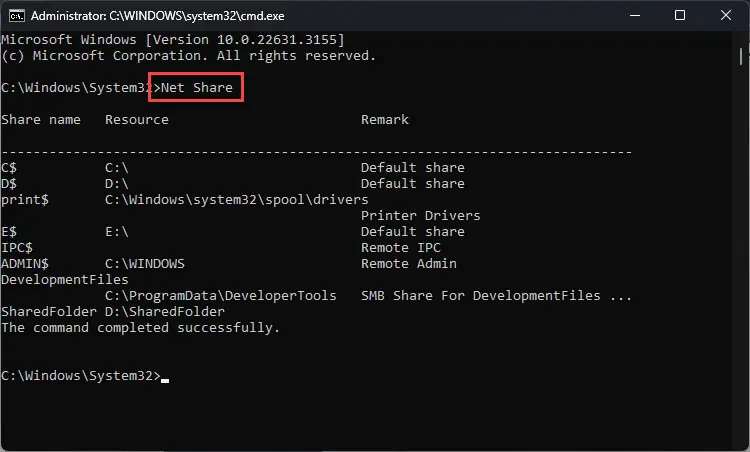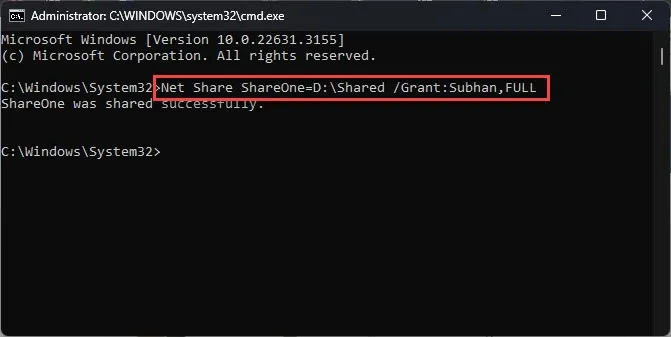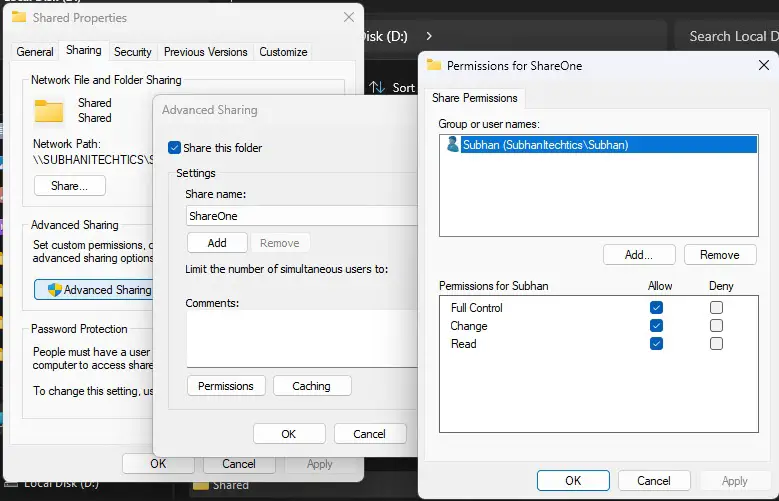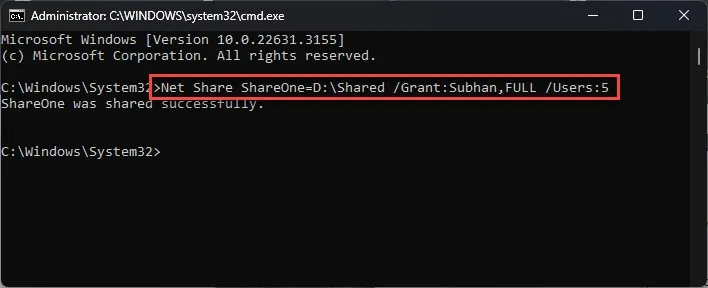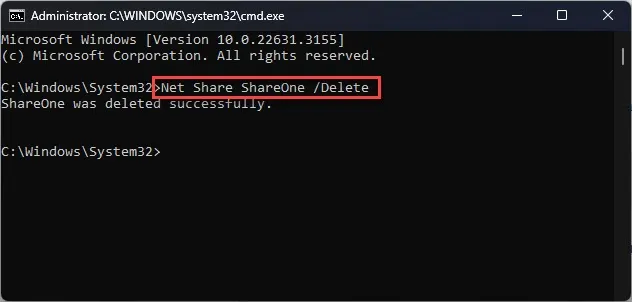Ключевые моменты
- Используйте команду «Net Share» для просмотра общих ресурсов на компьютере или «
Net Share [ShareName]=[PathToFolder] /Grant:[Username],[Permissions]» для создания общей сетевой папки. - Чтобы удалить общую папку, используйте команду «
Net Share [ShareName]/Delete».
Общая папка на компьютере позволяет другим устройствам в сети получать доступ к ней и содержимому папки. Использование графического интерфейса пользователя (GUI) Windows для создания общих папок и управления ими — это упрощенный процесс. С помощью этого метода вы также можете назначать разрешения и указывать учетные записи пользователей, которым требуется предоставить доступ. Но можете ли вы сделать то же самое с помощью командной строки?
Ответ «да» — вы можете создать общую папку, указать учетную запись пользователя и максимальное количество одновременных пользователей, которые могут получить к ней доступ, а также удалить общую папку — и все это из командной строки.
Несмотря на то, что задачу можно решить с помощью графического интерфейса Windows, использование командной строки иногда становится необходимым и особенно удобно для системных администраторов. Вместо того, чтобы выполнять одну и ту же задачу множеством щелчков мышью, вы можете создать общую папку с помощью всего одной команды в командной строке.
Это руководство покажет вам, как просматривать, создавать и удалять общие папки на компьютере под управлением Windows.
Как просмотреть общие сетевые папки в командной строке
Чтобы проверить, есть ли на вашем компьютере общие папки или каталоги, вы можете использовать следующую команду в командной строке:
Net ShareПросмотр общей сетевой информации в командной строке
Команда «Net Share» используется для управления общими ресурсами на ПК. Его можно использовать без каких-либо параметров для отображения общих ресурсов на ПК или с параметрами, позволяющими управлять общими ресурсами, такими как файлы, папки и каталоги.
В приведенном выше примере команда Net Share отображает все общие ресурсы и их информацию в командной строке. Он также показывает примечания, которые сообщают нам, какие ресурсы были общими по умолчанию, или другую связанную информацию.
Как создать общую сетевую папку в командной строке
Вы также можете создавать общие сетевые папки непосредственно из командной строки с помощью команды Net Share. Вот синтаксис создания общей папки:
Net Share [ShareName]=[PathToFolder] /Grant:[Username],[Permissions]В приведенной выше команде элементы внутри квадратных скобок [] являются переменными, и их необходимо изменить. Вот что означают эти переменные:
- [ShareName]: назначьте имя создаваемой общей папке.
- [PathToFolder]: укажите полный путь к папке, к которой вы хотите предоставить общий доступ. Папка уже должна существовать.
- [Имя пользователя]: учетная запись пользователя, с которым вы хотите поделиться папкой.
- [Разрешения]: выберите «Чтение», «Изменить» или «Полный» — определяет разрешения, предоставленные учетной записи пользователя.
Вот пример синтаксиса для создания общей папки из командной строки:
Net Share ShareOne=D:\Shared /Grant:Subhan,FULLСоздайте общую папку с помощью командной строки
После этого шага, если я перейду к свойствам общего доступа к папке с помощью графического интерфейса Windows, я обнаружу, что пользователю «Субхан» предоставлены полные разрешения для папки «Общий» на диске D.
Полные разрешения предоставлены учетной записи пользователя для общей папки
Как упоминалось ранее, вы также можете указать, сколько пользователей одновременно имеют доступ к общей папке. Это можно сделать с помощью следующей команды:
Net Share [ShareName]=[PathToFolder] /Grant:[Username],[Permissions] /Users:[NumberOfUsers]В этой команде вы также должны заменить переменную [NumberOfUsers] и ввести количество одновременных пользователей, которым будет разрешен доступ к общей папке. Вот пример этой команды:
Net Share ShareOne=D:\Shared /Grant:Subhan,FULL \Users:5Создайте общую папку с максимальным количеством одновременных пользователей в командной строке.
Как удалить общую сетевую папку с помощью командной строки
Вы также можете удалить общий сетевой ресурс на компьютере с помощью Net Shareкоманды. Обратите внимание, что при этом удаляется не сама папка, а только созданная вами общая папка. Это означает, что общий доступ к ней будет отключен, но папка и ее содержимое останутся.
Вы можете использовать имя этого общего ресурса и полный путь к папке, чтобы удалить общий сетевой ресурс, что делает действительными оба следующих синтаксиса:
Net Share [ShareName] /Delete
Net Share [PathToFolder] /DeleteПоэтому я могу использовать обе следующие команды, чтобы удалить общий сетевой доступ к папке, которую я создал ранее:
Net Share ShareOne /Delete
Net Share D:\Shared /DeleteУдалить общую сетевую папку с помощью командной строки
Кроме того, вы также можете удалить общую папку на удаленном компьютере с помощью следующей команды, если у вас есть достаточные права:
Net Share [ShareName] \\[RemotePCName] /DeleteЗаключение
В этом посте описаны методы просмотра, создания и удаления общих сетевых папок с помощью командной строки. Эти методы работают для операционных систем Windows 7 и выше.
К сожалению, вы не можете создать общую папку на удаленном компьютере с помощью командной строки. Для этой цели вам нужно будет использовать другие команды, такие как «WinRS».